CẤU HÌNH CHỨC NĂNG AUTO PROVISION
cho 4 SSID tương ứng 4 VLAN (4 lớp mạng)
Giả sử công ty có 4 đối tượng cần phát wifi riêng biệt, bao gồm: server / IT, kế toán, nhân viên, khách. Mỗi đối tượng là một SSID riêng và thuộc một lớp mạng độc lập. Yêu cầu sử dụng Vigor2925 làm router chính, sử dụng chức năng Auto Provission trong APM để cấu hình nhanh và quản lý toàn bộ Access Point DrayTek. Mô hình như sau:
Vigor2925, chia 5 VLAN, trong đó:
- VLAN 10, dành cho nhân viên, cấp lớp mạng 192.168.1.1/24
- VLAN 20, dành cho nhân viên và IP, cấp lớp mạng 192.168.2.1/24
- VLAN 30, dành cho khách, cấp lớp mạng 192.168.3.1/24
- VLAN 40, dành cho kế toán, cấp lớp mạng 192.168.4.1/24
- VLAN0, chuyên dùng auto provision, quản lí AP810, cấp lớp 192.168.111.1/24
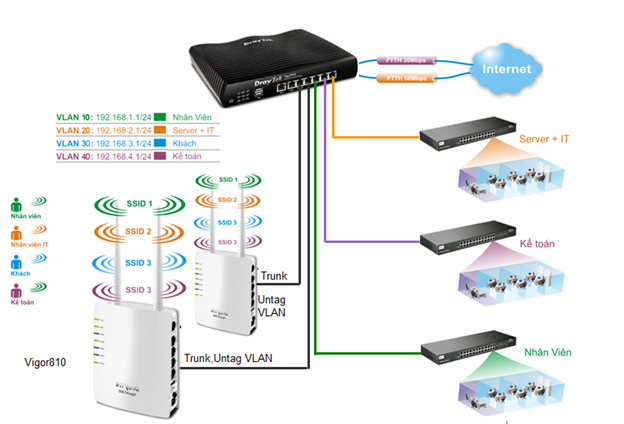
- Trên VigorAP
Để Vigor2925 có thể phát hiện, quản lý và cấu hình được VigorAP cần:
- Kết nối LAN A của VigorAP vào port LAN của Vigor2925 hoặc qua hệ thống Switch
- VigorAP với firmware mới nhất (http://www.anphat.vn )
- Reset cấu hình VigorAP về mặt định
- Trên Vigor2925.
Bước 1. Cấu hình VLAN trên 2925
Tham khảo hướng dẫn chia VLAN 2925: https://www.anphat.vn/q-cac-bai-viet-cu-hon/cau-hinh-4-lop-mang-cho-vigor2920
Cuối cùng ta có trên Vigor2925 cần chia 5 VLAN như hình dưới
- Port LAN 1 là port Trunk/Hybrid nối vào port Trunk/Hybrid của Layer2 Switch đã cấu hình Vlan
- VLAN0, thuộc LAN5, gồm tất cả các port, chuyên dùng auto provision, quản lí AP810, cấp lớp 192.168.111.1/24 (trong trường hợp thiết bị chỉ có 4 LAN như Vigor2925 thì phải sử dụng 1 trong các LAN 1/2/3/4 để quản lý)
- VLAN 10, có VID 10 thuộc LAN1, gồm port 1
- VLAN 20, có VID 20 thuộc LAN2, gồm port 1
- VLAN 30, có VID 30 thuộc LAN3, gồm port 1
- VLAN 40, có VID 40 thuộc LAN4, gồm port 1
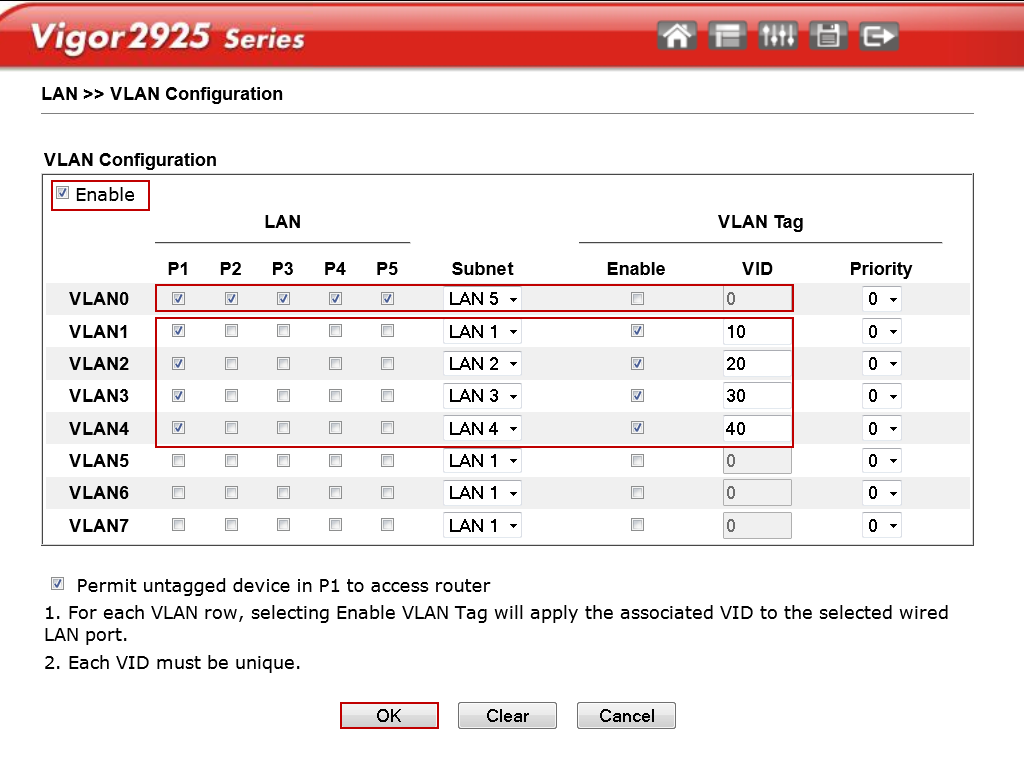
Trong trường hợp bạn không có Switch Layer2 bạn có thể cấu hình thêm các Port LAN2,3,4 tương tự port LAN1. Như vậy bạn có thể gắn 4 VigorAP vào các port LAN từ 1 đến 4
Bước2. Cấu hình APM
- Đăng nhập vào Vigor2925 với IP 192.168.1.1 có username và password mặc định admin/admin
- Vào Central AP Management >> Status, để xem các VigorAP800 đã được phát hiện, Vigor2925 có thể quản lý tối đa 20 VigorAP

- Cấu hình WLAN profile để Auto Provision
Vào Central AP Management >> WLAN Profiles, chọn Profile “Default”, nhấn Edit
- Check Auto Provision
- Administrator : admin
- Password : đổi password đăng nhập AP810 (ví dụ: 123456)
- 2.4G WLAN General Settings
- Wireless LAN : Chọn Enable
- 2.4G Channel : Chọn Auto (Do profile này sử dụng chung cho nhiều VigorAP)
- 5G WLAN General Settings : Phần này cấu hình tương tự phần 2.4G WLAN (Áp dụng cho AP900 và AP910C)
- Nhấn Next
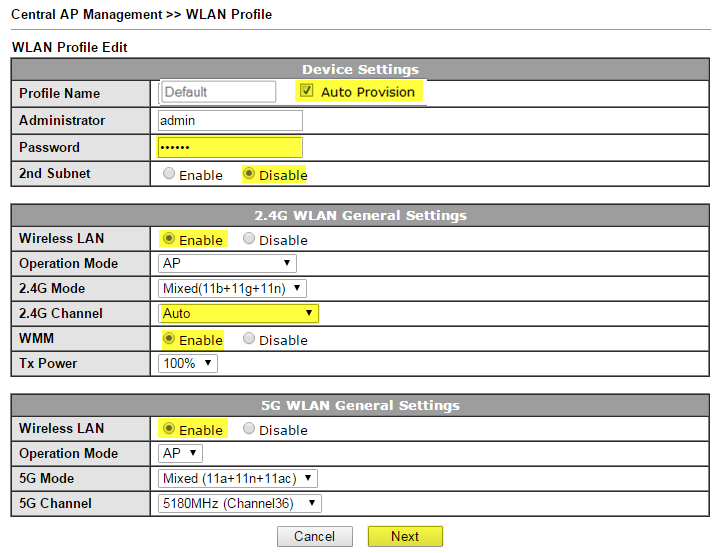
Xuất hiện khung cho phép đổi tên SSID và mật khẩu cho SSID1, tại Tab SSID1
- Active : Chọn Enable
- SSID : Đặt tên cho SSID , chọn LANA (ví dụ: NHAN VIEN)
- VLAN : Điền VLAN ID nhân viên (VLAN 10 đã cấu hình trên Vigor2925)
- Encryption :
- Encryption : Chọn WPA2/ PSK
- WPA Algorithms : Chọn AES
- Pass phrase : Điền mật khẩu cho SSID1, ít nhất 8 kí tự
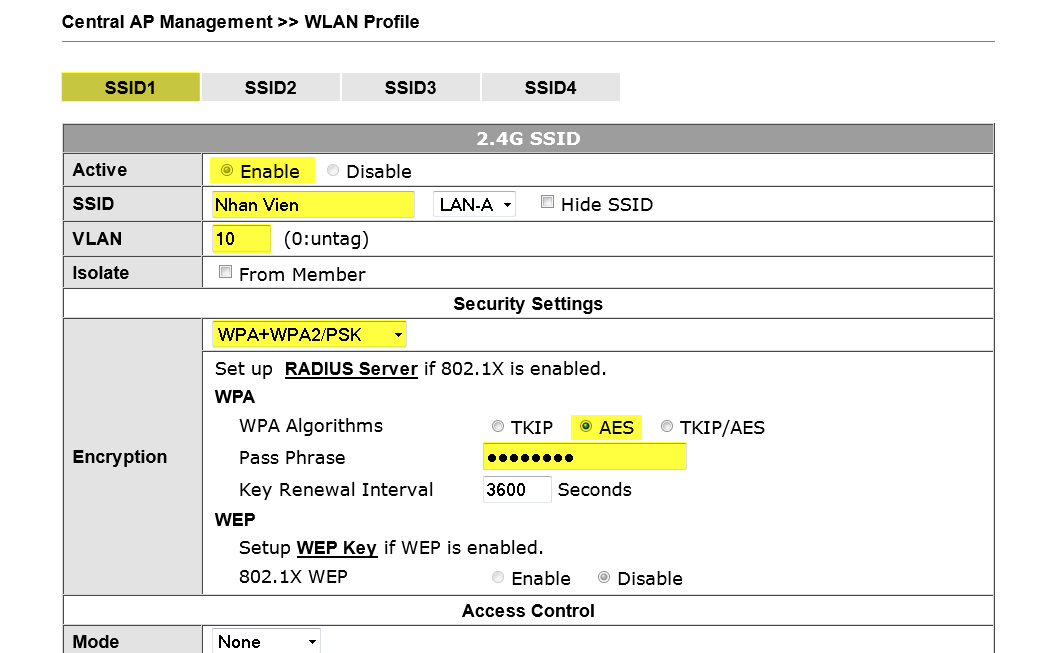
Chọn lần lượt tab SSID2, SSID3, SSID4, thực hiện tương tự SSID 1 với
- SSID2 có tên Server va IT, VLAN tag 20
- SSID3 có tên Khach, VLAN tag 30
- SSID 4 có tên Ke Toan, VLAN tag 40
- Nhấn Next
Tại Tab 5G SSID: Cấu hình tương tự 2.4G SSID
- Nhấn Next
- Nhấn Finish
- Kiểm tra trạng thái
Vào Central AP Management >> Status, sẽ thấy AP810 đã Apply profile.
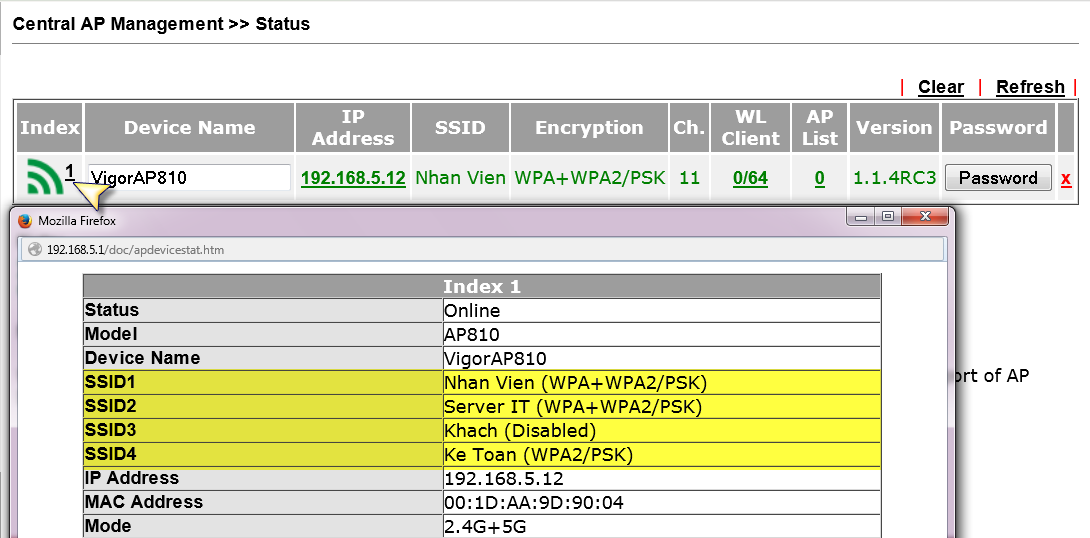
- Troubleshoot
Trong quá trình thực hiện, nếu Vigor2925 có phát hiện VigorAP nhưng không thể quản lý được (Chữ màu đỏ) và hiện như hình bên dưới.
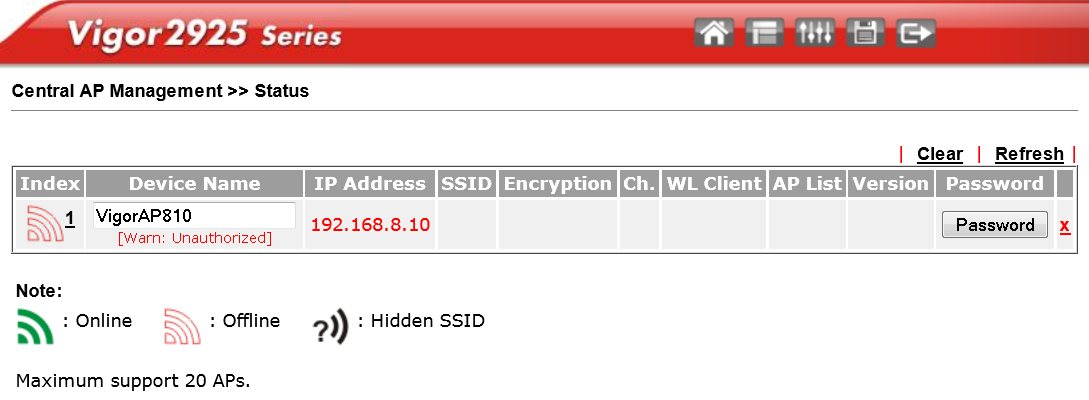
Để giải quyết tình trạng này, ta chỉ cần:
- Rút hết dây mạng, chỉ cắm nguồn AP810
- Reset default lại AP810 bằng nhấn giữ nút Reset khoản 10s rồi thả
- Sau khi AP810 khởi động lại bình thường thì nối vào mạng LAN Vigor2925
Hãy liên lạc với chúng tôi để được hỗ trợ:
Văn phòng TPHCM (028) 3925 3789
Chi nhánh miền Bắc (024) 3781 5089
Chi nhánh miền Trung (0236) 367 9515
Hotline Hỗ Trợ Kỹ Thuật: 1900 633 641








